Win10怎么设置三次密码错误就锁定账户30分钟
1、在Windows10系统桌面,我们右键点击开始按钮,在弹出菜单中选择“运行”菜单项
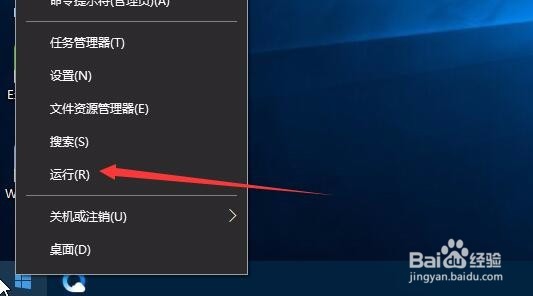
2、然后在打开的运行窗口中,输入命令gpedit.msc,然后点击确定按钮以运行该命令。
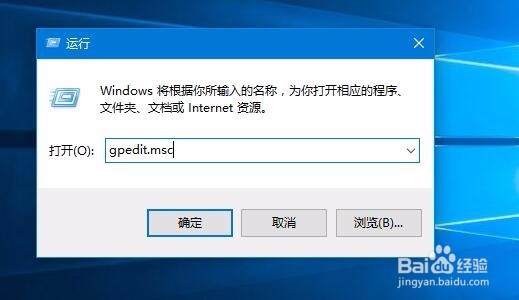
3、在打开的本地组策略编辑器窗口中,我们依次点击“计算机配置/Windows设置/安全设置/账户策略/账户锁定策略”菜单项
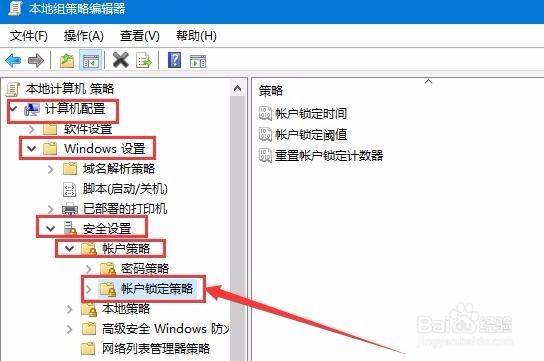
4、在右侧的窗口中我们可以看到有一项为“账户锁阀值”的菜单项

5、双击上面的快捷链接后,可以打开其编辑属性窗口,默认为0次无效登录,我们设置为3,就是说在3次密码错误后会自动的锁定该账户。

6、接着会弹出窗口,提示我们在锁定账户的时间为30分钟,同时重置帐户锁定计数器的时间也为30分钟之后,点击确定按钮。

7、当然了,如果你修改修改帐户锁定的时间的话,可以点南“帐户锁定时间”快捷链接,在打开的属性窗口中输入新的锁定时间就可以了。

声明:本网站引用、摘录或转载内容仅供网站访问者交流或参考,不代表本站立场,如存在版权或非法内容,请联系站长删除,联系邮箱:site.kefu@qq.com。
阅读量:51
阅读量:43
阅读量:149
阅读量:185
阅读量:35